Adobe Photoshop es una herramienta poderosa y versátil que permite a los artistas digitales crear obras de arte increíbles. Una de las características más útiles de Photoshop es la capacidad de programar el pincel para simular diferentes efectos y texturas, como el acrílico. En este artículo, te mostraré cómo configurar el pincel en Photoshop para obtener resultados realistas al pintar con acrílico.

Configuración de las opciones de dinámica del pincel
Para comenzar a programar el pincel en Photoshop, primero debes definir las opciones de dinámica del pincel. Estas opciones determinarán cómo se comporta el pincel mientras pintas. Para acceder a las opciones de dinámica del pincel, selecciona la herramienta Pincel en la barra de herramientas y haz clic en ajustes del pincel en la barra de opciones de herramienta.
Una vez que hayas abierto el panel de ajustes del pincel, puedes ajustar diferentes parámetros para personalizar el comportamiento del pincel. Algunas de las opciones más importantes incluyen:
- Tamaño: Permite ajustar el tamaño del pincel.
- Dureza: Controla la suavidad de los bordes del pincel.
- Dispersión: Determina la dispersión de las marcas del pincel.
- Opacidad: Controla la opacidad de las marcas del pincel.
- Flujo: Determina la cantidad de tinta que se libera con cada trazo.
- Color: Permite ajustar el color del pincel.
Experimenta con estos parámetros para obtener los efectos deseados. Por ejemplo, aumentar la dispersión y la opacidad puede simular la textura del acrílico en tus trazos.
Activación de la presión del pincel
Una de las características más útiles para programar el pincel en Photoshop es la capacidad de utilizar la presión del lápiz para controlar el tamaño y la opacidad del pincel. Esto permite una mayor precisión y control al pintar. Para activar la presión del pincel, selecciona la herramienta Pincel en la barra de herramientas y elige ajustes del pincel en el panel de opciones de herramienta.
Dentro del panel de ajustes del pincel, asegúrate de que la opción dinámica de forma esté seleccionada y establece el control en presión del lápiz. Esto permitirá que el tamaño y la opacidad del pincel cambien automáticamente según la presión ejercida sobre la tableta gráfica o la pantalla táctil.
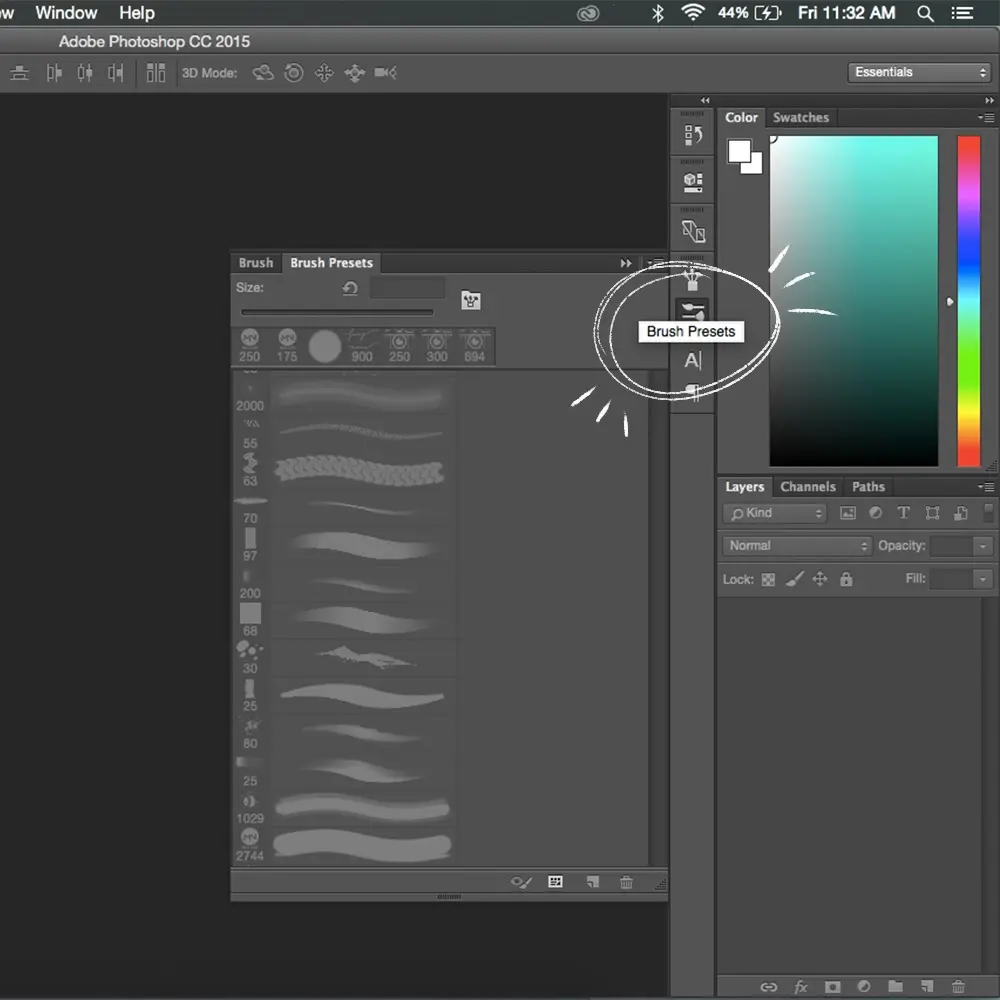
Activación del suavizado
El suavizado es otra función útil al programar el pincel en Photoshop para simular el efecto del acrílico. El suavizado suaviza los bordes de las marcas del pincel, lo que ayuda a crear trazos más fluidos y naturales. Para activar el suavizado, selecciona la herramienta Pincel corrector en la barra de herramientas y asegúrate de que la opción suavizar esté seleccionada en el panel de opciones de herramienta.

El suavizado es especialmente útil al crear transiciones suaves entre diferentes colores o áreas de una pintura. Puedes ajustar la cantidad de suavizado deseada utilizando la barra deslizante correspondiente en el panel de opciones de herramienta.
Consejos adicionales
Aquí hay algunos consejos adicionales para programar el pincel en Photoshop para acrílico:
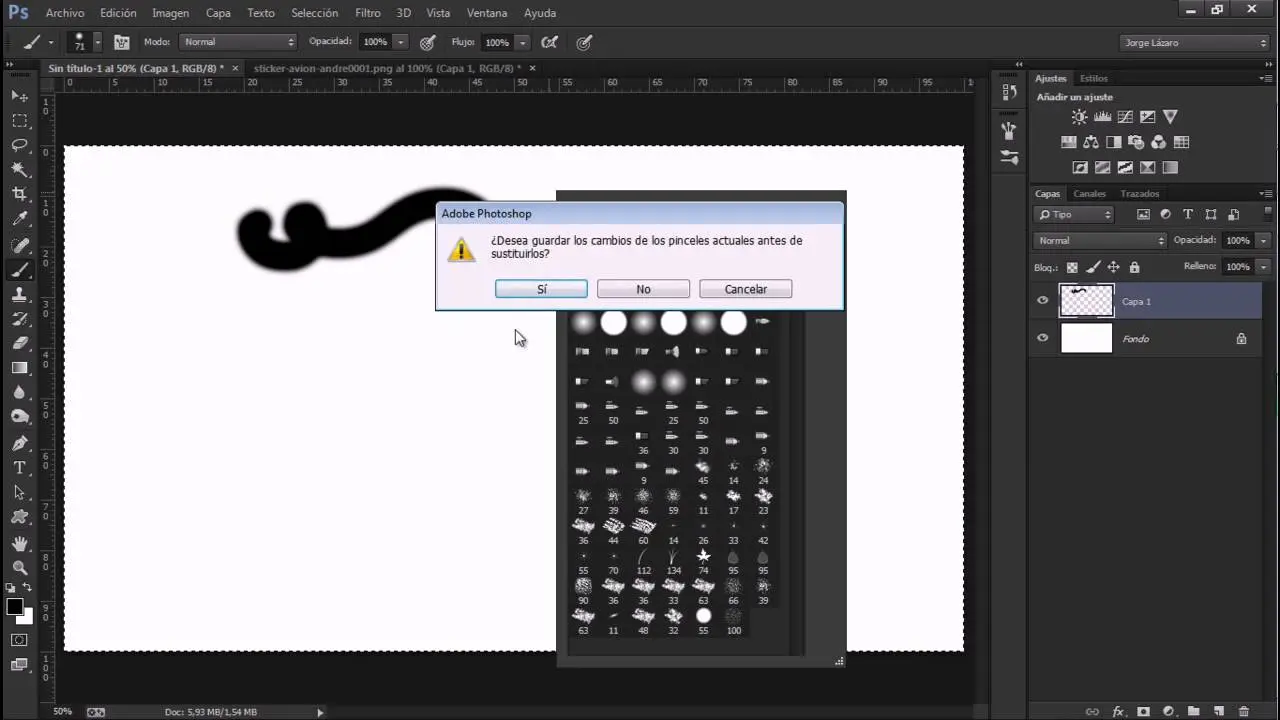
- Experimenta con diferentes pinceles: Photoshop ofrece una amplia variedad de pinceles predefinidos que puedes utilizar como punto de partida. Prueba diferentes pinceles para encontrar el que mejor se adapte a tus necesidades.
- Utiliza capas: Trabajar en capas te permite realizar cambios y ajustes sin afectar el resto de la imagen. Esto es especialmente útil al programar el pincel, ya que puedes probar diferentes configuraciones sin comprometer tu trabajo anterior.
- Practica y experimenta: La programación del pincel en Photoshop para acrílico requiere práctica y experimentación. No tengas miedo de probar diferentes configuraciones y técnicas para encontrar el estilo que más te guste.
Consultas habituales
¿Puedo utilizar estas técnicas con otros tipos de pinceles?
Sí, las técnicas descritas en este artículo se pueden aplicar a otros tipos de pinceles en Photoshop. Puedes experimentar con diferentes configuraciones para simular diferentes efectos y texturas.
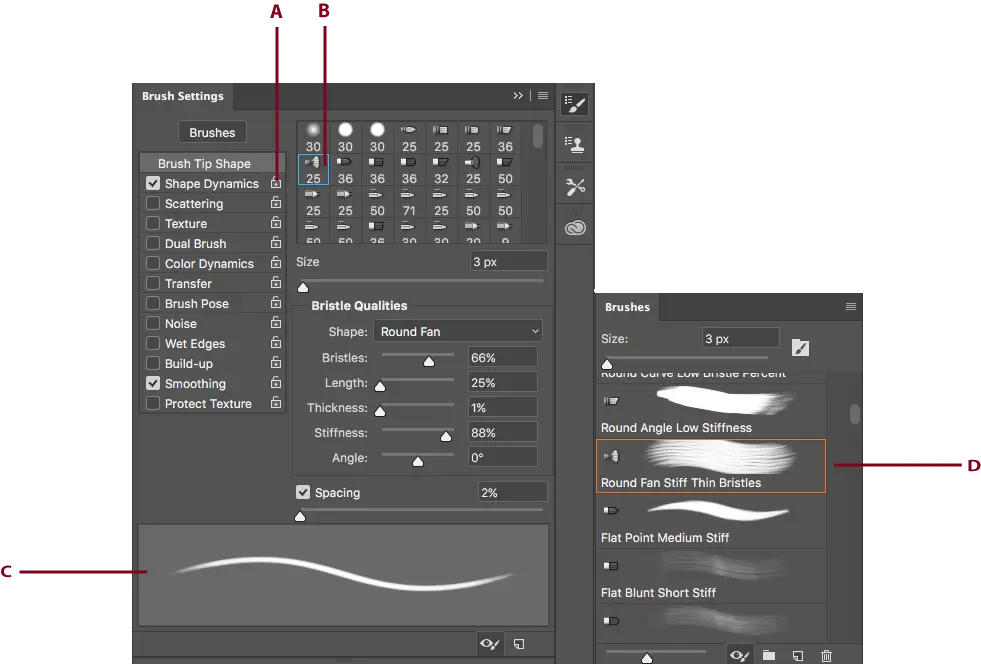
¿Necesito una tableta gráfica para programar el pincel en Photoshop?
No es necesario tener una tableta gráfica para programar el pincel en Photoshop, pero una tableta gráfica puede ofrecer un mayor nivel de control y precisión al pintar.
¿Puedo guardar mis configuraciones de pincel para usarlas en el futuro?
Sí, puedes guardar tus configuraciones de pincel como preajustes en Photoshop. Esto te permite acceder rápidamente a tus configuraciones favoritas en futuros proyectos.
Programar el pincel en Photoshop para simular el efecto del acrílico puede llevar tus habilidades artísticas al siguiente nivel. Con las opciones de dinámica del pincel, la activación de la presión del lápiz y el uso del suavizado, puedes crear trazos realistas y texturas interesantes en tus pinturas digitales. Experimenta con diferentes configuraciones y técnicas para encontrar tu estilo único. ¡Diviértete y sigue investigando las posibilidades creativas de Photoshop!
Si te ha interesado Cómo programar pincel en photoshop para acrílico, te invitamos a explorar más sobre plásticos, policarbonatos y acrílicos en nuestra categoría Plásticos.

